Apple 계정에서 가족 공유 설정하기
Apple TV를 가족과 공유하고 가족 공유를 설정하는 방법을 단계별로 알아보겠습니다.
1 단계 : Apple 기기에서 설정으로 이동하여 이름/아이콘을 선택하여 시작합니다.
단계는 MacOS에서 유사하지만 시작하려면 먼저 시스템 환경설정으로 이동해야 합니다. Apple TV를 통해서는 이 작업을 수행할 수 없습니다.
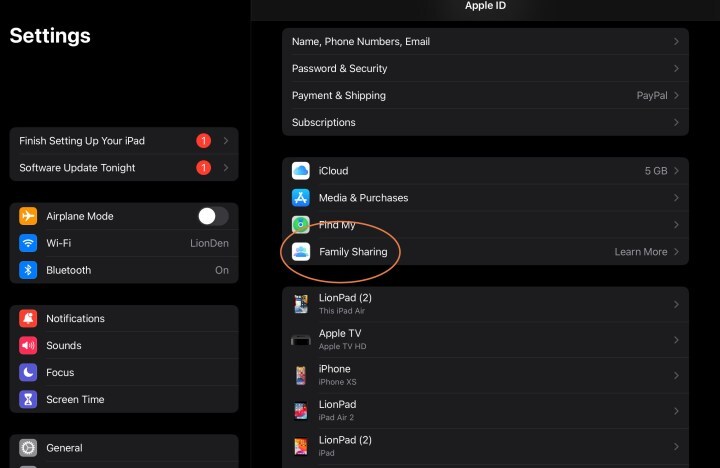
2 단계 : Apple 계정 정보에서 가족 공유 > 더 알아보기를 선택할 수 있는 옵션이 표시되어야 하며, 이 옵션을 선택하면 가족 설정 옵션이 제공됩니다. 계속하려면 이 옵션을 선택합니다.
가족 공유에 가족 구성원 추가하기
가족 공유를 활성화하면 계정에 사람을 추가할 수 있습니다.
1 단계 : 이미 Apple 계정이 있는 사용자의 경우 '사람 초대' 또는 '자녀의 계정 생성'을 선택하여 시작할 수 있습니다(13세 미만은 허가 없이 자신의 계정을 만들 수 없음).
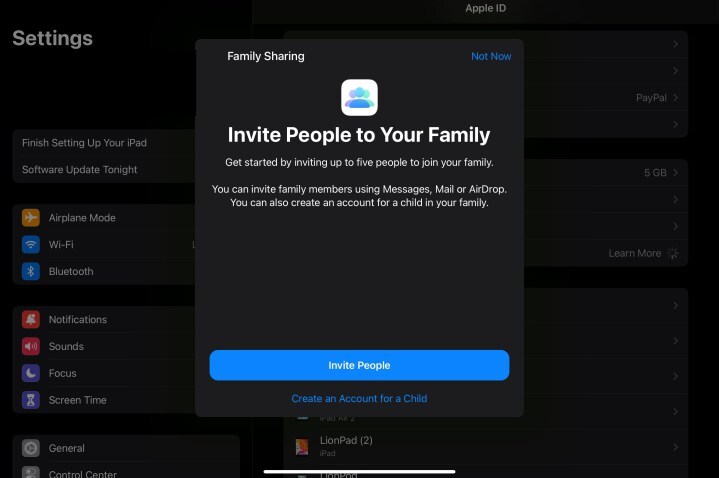
2 단계 : 새 회원을 추가하려면 초대를 보낼 이름과 이메일 주소가 필요합니다. 그런 다음 그룹 가입 초대를 수락해야 합니다. 이 단계에서 설정하는 동안 추가 프롬프트를 따릅니다.
3 단계 : 걱정하지 마세요 — 나중에 필요에 따라 언제든지 돌아가서 다른 구성원을 추가할 수 있습니다. 가족 공유를 설정할 때 사용자의 이름과 계정 명칭은 "대표"로 지정됩니다.
Apple TV+에서 가족 공유가 활성화되어 있는지 확인하기
1 단계 : 설정을 진행하면서 구독을 관리할 때 Apple TV+를 선택해야 합니다. 공유 기능에서 언제든지 TV 채널이 활성화되어 있는지 확인할 수 있습니다.
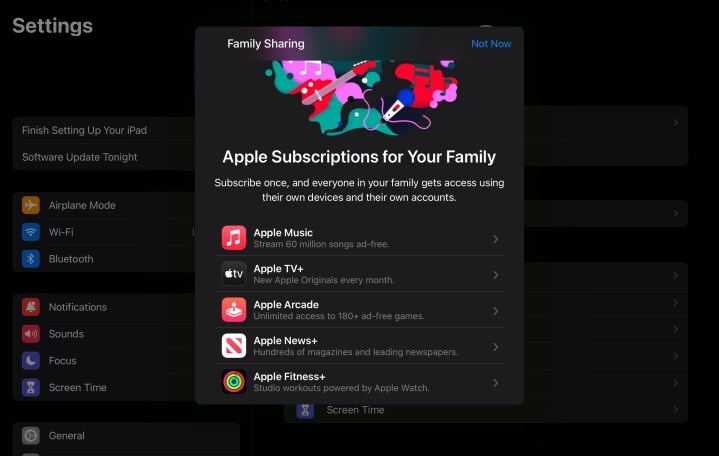
2 단계 : 공유 기능에서 사람들이 결국 잊어버리는 경우 Apple TV+의 원래 구독자가 누구인지 확인할 수도 있습니다.
다른 공유 기능은 이 특정 가이드만큼 중요하지 않지만 자녀가 Apple 기기에서 보내는 시간을 모니터링하고 문제를 방지하기 위해 Apple TV+와 같은 특정 앱에 대한 제한을 설정할 수 있는 스크린 타임을 통해 스윙할 수 있습니다.
3 단계 : 또한 다른 가족 구성원이 추가 구매를 할 수 있도록 할 수 있지만 TV+에서 추가로 구매할 수 있는 유일한 항목은 Showtime 또는 Starz와 같은 채널을 추가하는 것입니다. 누군가 가입하면 자신의 계정에 요금이 청구됩니다.
4 단계 : 가족 공유를 설정한 후에도 구독을 공유할 수 없는 경우 Apple TV 구독이 개인 또는 학생 요금제가 아닌지, 공유할 수 없는 타사 구독이 아닌지 다시 확인해야 합니다.
가족 구성원이 Apple TV+에 로그인하도록 하기
회원이 Apple TV+ 시청을 시작할 수 있도록 모든 것이 설정되어야 합니다. 가족이 자신의 Apple ID 정보를 사용하여 Apple TV+에 로그인하도록 하여 테스트해 보세요. 성공적으로 로그인하고 시청을 시작할 수 있어야 합니다.
"가족 공유"라는 용어는 이름일 뿐이며 모든 사람이 친척일 필요는 없습니다. 초대장을 보내려면 이름과 이메일만 있으면 됩니다. 단 한 가지 중요한 주의 사항이 있습니다. 가족 공유 계획에는 주최자를 포함하여 최대 6명까지만 참여할 수 있습니다.
'취미 > Apple' 카테고리의 다른 글
| M2와 M3 맥북프로 배터리 사용시간 비교 (0) | 2023.10.31 |
|---|---|
| 애플 M3칩 탑재 24인치 아이맥, 14 16인치 맥북프로 신제품 발표 (0) | 2023.10.31 |
| 애플티비 초기화 재설정하는 방법 (0) | 2023.10.30 |
| 애플 차세대 카플레이 올해 공개 (0) | 2023.10.29 |
| 애플 IOS 17.2 베타1 출시 - 새로운 기능과 변경사항 (0) | 2023.10.27 |